Windows Live Mail にインポートしてみます。
まず、Windows Live Mail を起動します。
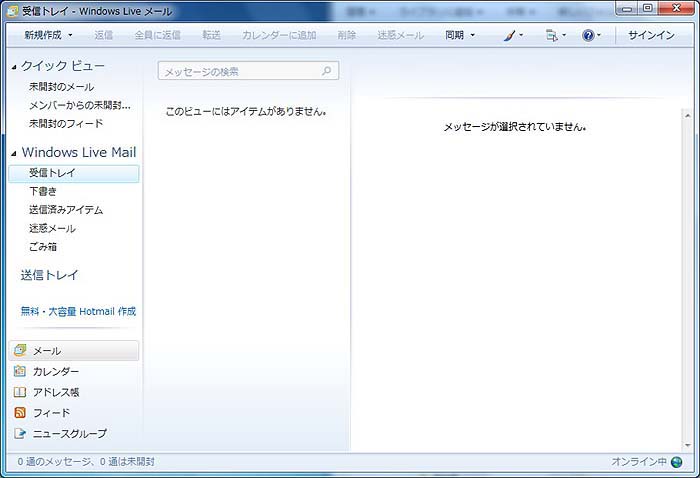
標準では「メニューバー」が表示されていないので表示させます。
この画像のように「メニューバーの表示(M)」をクリックするか、「Alt」キーを押すと、
メニューバーが表示されます。
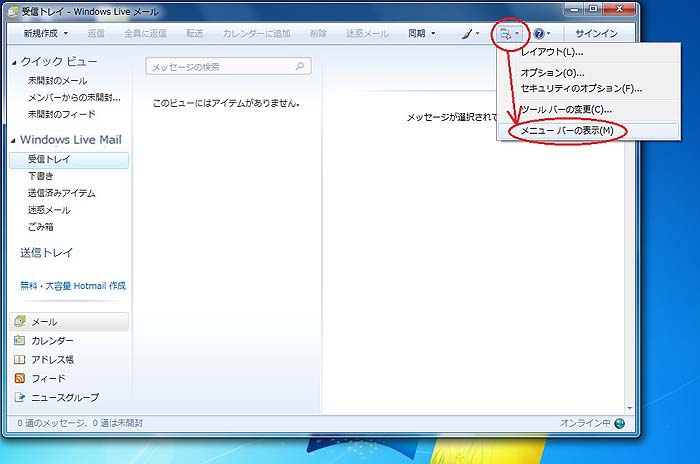
メニューバーが表示されたら、
「ファイル(F)」−「インポート(I )」−「メッセージ(M)」とクリック。
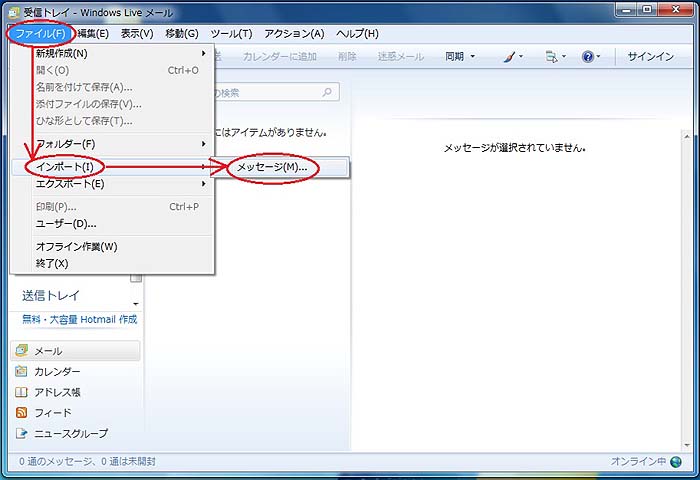
「Windows Live メール インポート」が表示されます
「Microsoft Outlook Express 6」を選択して「次へ(M)」をクリック。

「メッセージの場所」を指定します。
「参照(R)」をクリック。

「フォルダの参照」が表示されます。
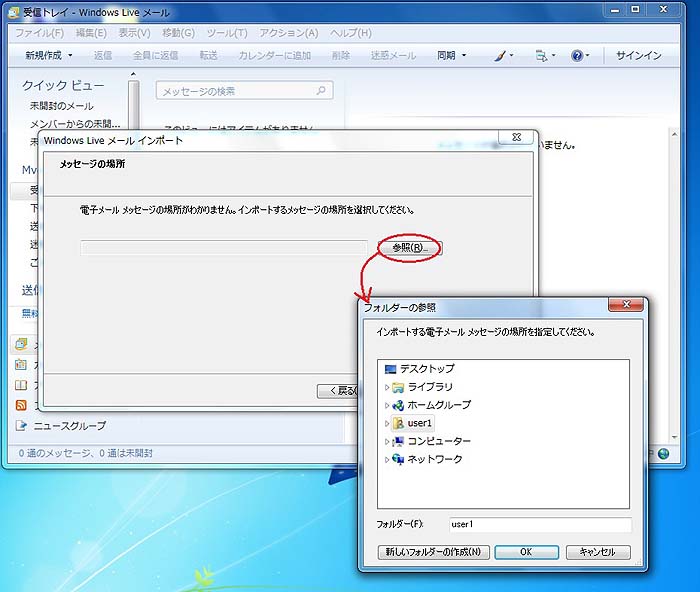
この例では、「マイドキュメント」に「Outlook Express」フォルダをコピーしましたので、
そこを選択して「OK」ボタンをクリック。
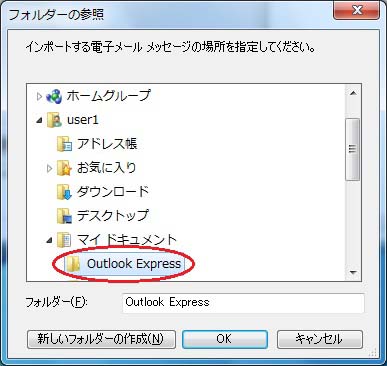
これで、「C:\Users\user1\Documents\Outlook Express」が指定されました。
「次へ(N)」をクリック。

はい、見覚えのあるフォルダ名が並んでいますね。
ここでは「すべてのフォルダ」を選択して「次へ(N)」をクリック。
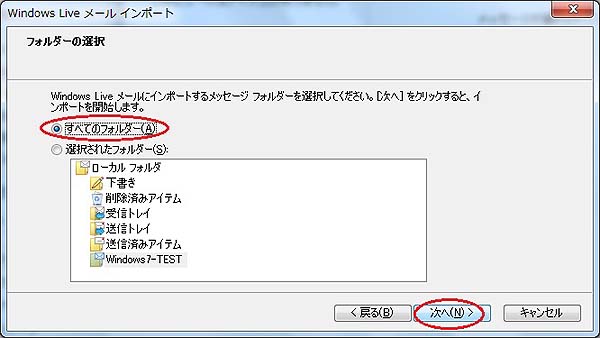
インポートが完了しました。 「完了」をクリック。
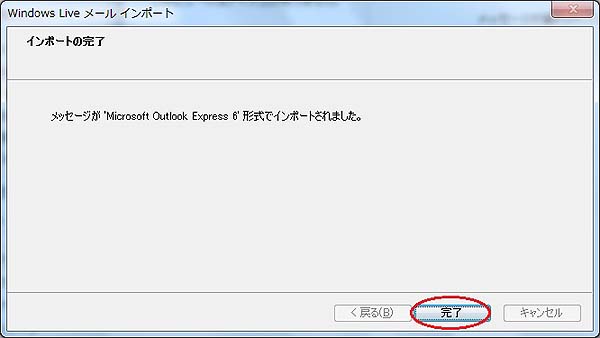
インポートされたメッセージ類は、そのものズバリ「インポートされたフォルダ」という名称の下に
保存されました。
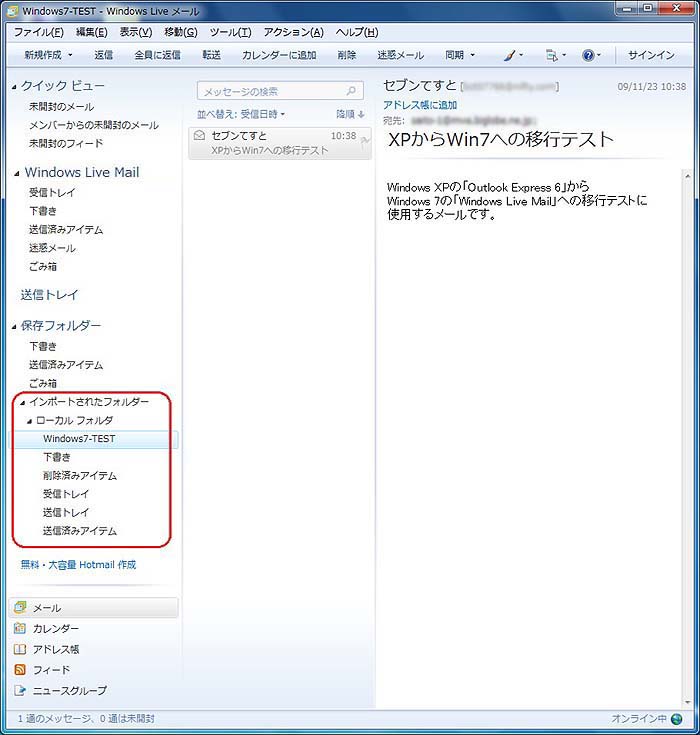
さて、ここから先が問題。 このままではカッコ悪いので、上のフォルダに統合したいですよね。
しかし、そうするためのスマートな方法はなさそうです。
「受信トレイ」や「送信済みアイテム」は、中のメッセージを上の同名のフォルダに移動、
ユーザーが作成したフォルダ「Windows7-TEST」は、上で同名のフォルダを作成して
そこに移動するしかなさそうです。
Return